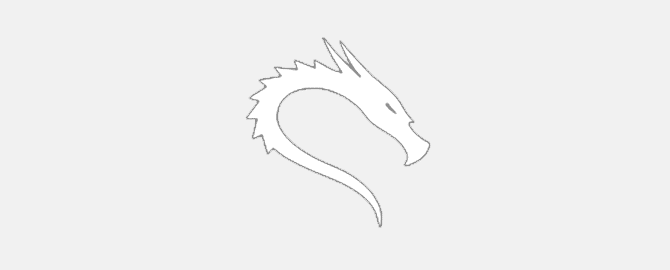
TP-Link WN722N — популярный WiFi-адаптер, который часто используется для аудита безопасности и взлома беспроводных сетей. Это недорогой и удобный адаптер для вардрайвинга, но есть одно проблема — новые версии не работают в режиме монитора на Kali Linux. В этой статье я покажу, как эту проблему решить.
Еще по теме: Лучшие устройства хакера
В данной статье речь идет об адаптере TP-Link WN722N, если вас интересует включение режима монитора на всех адаптерах, тогда переходите в статью «Как перевести адаптер в режим монитора WiFi».
Режим монитора TP-Link WN722N на Kali Linux
Дело в том, что TP-Link WN722N версия 1 поставляется с чипсетом Atheros AR9002U и поддерживает режим монитора. Версии 2 и 3 уже идет с микросхемой Realtek RTL8188EUS и не поддерживает режим монитора и перехват пакетов. TP-Link N150 TL-WN722N первой ревизии сейчас трудно найти, поэтому надо искать решение.
Ко мне в руки попал Wi-Fi адаптер TP-Link WN722N версии 2. После подключения он заработал и я смог подключиться к своей сети Wi-Fi, но мне нужен режим монитора и инжект пакетов.

Откроем терминал Kali Linux и проверим беспроводные сетевые интерфейсы:
|
1 |
iwconfig |
В моем случае wlan0 — это встроенный беспроводной интерфейс, а wlan1 — сетевой интерфейс адаптера.
Запустим следующую команду, чтобы проверить, поддерживает ли адаптер режим монитора:
|
1 |
sudo aireplay-ng --test wlan1 |
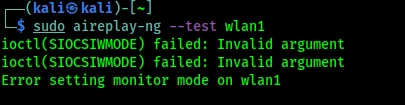
На скрине выше видно, что WiFi-адаптер не поддерживает режим монитора и для решения этой проблемы придется шаманить с драйвером TP-Link WN722N.
Настройка TP-Link WN722N в режиме монитора на Kali Linux
Обновим Kali Linux:
|
1 |
sudo apt update && sudo apt upgrade |
Установим зависимости:
|
1 |
sudo apt install dkms bc build-essential libelf-dev -y |
Проверим наличие обновлений ядра:
|
1 |
sudo apt install linux-headers-$(uname -r) |
На скрине ниже видно, что мы уже на обновленном ядре:
Удаляем текущий драйвер RTL8188EUS:
|
1 |
sudo rmmod r8188eu.ko |
Выполняем команду (нужны права root):
|
1 |
sudo -i |
Добавим старые драйверы в черный список:
|
1 |
echo "blacklist 8188eu" >> "/etc/modprob.d/realtek.conf" |
|
1 |
echo "blacklist r8188eu" >> "/etc/modprob.d/realtek.conf" |
После этого старые драйверы удалятся и потребуется перезагрузка.
После перезагрузки необходимо установить драйвер, который поддерживает режим монитора и перехват пакетов TP-Link WN722N. Для этого клонируем из GitHub драйвер от aircrack-ng:
|
1 |
git clone https://github.com/aircrack-ng/rtl8188eus |
После скачивания перейдем в созданный каталог:
|
1 |
cd rtl8188eus |
Скомпилируем драйвер:
|
1 |
sudo make |
Процесс компиляции может занять пару минут в зависимости от производительности системы. Затем запустим команду для установки скомпилированного драйвера:
|
1 |
sudo make install |
Для настройки запустим команду:
|
1 |
sudo modprobe 8188eu |
Перезапустим систему. После перезагрузки проверим сетевые интерфейсы:
|
1 |
iwconfig |
По-прежнему режим монитора не доступен.
Включим режим монитора на интерфейсе wlan1 (в моем случае). Для этого мы запускаем следующие команды одну за другой:
|
1 |
sudo ifconfig wlan1 down |
|
1 |
sudo iwconfig wlan1 mode monitor |
Теперь можно проверить состояние сетевых интерфейсов:
|
1 |
iwconfig |
Теперь WiFi-адаптер wlan1 может работать в режиме монитора.
Проверим работу адаптера, просканировав сети Wi-Fi:
|
1 |
sudo airodump-ng wlan1 |
Результат на скрине:
Видим, что TP-Link WN722N версии 2 может сканировать сети.
Давайте проверим внедрение пакетов с помощью следующей команды (мы пробовали это в начале):
|
1 |
sudo aireplay-ng --test wlan1 |
На приведенном выше скрине видно, что перехват пакетов теперь прекрасно работает на WiFi-адаптере TP-Link WN722N версии 2. Можно приступать к взлому Wi-Fi.
Еще по теме: Антенны для вардрайвинга
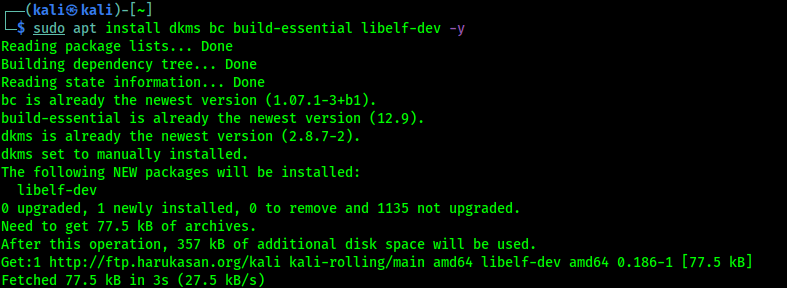
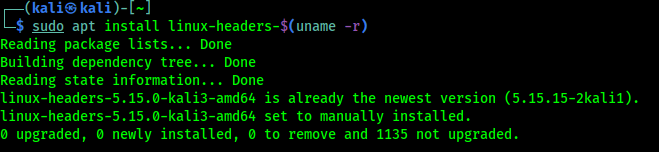
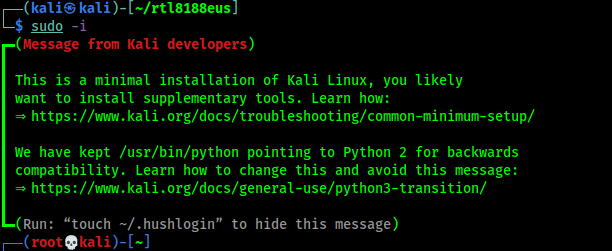
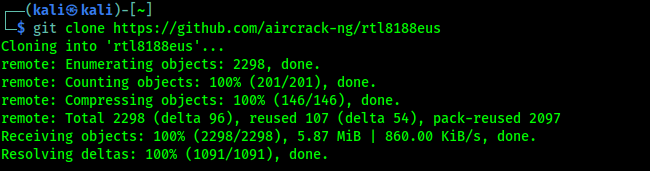
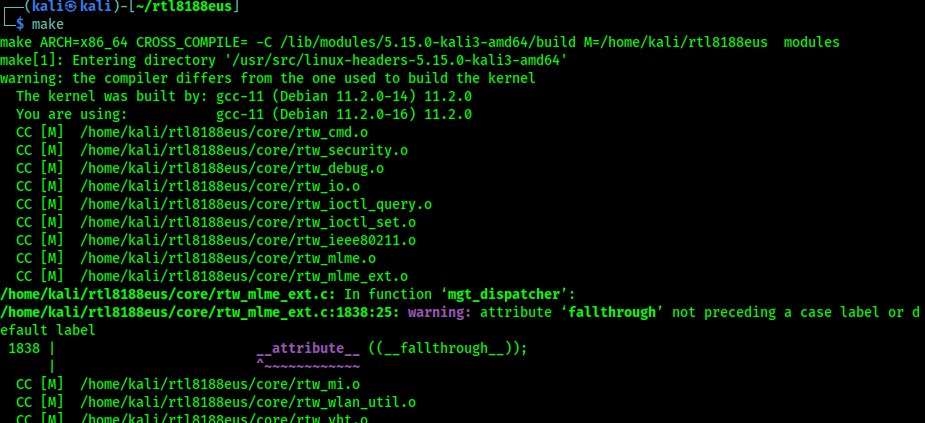


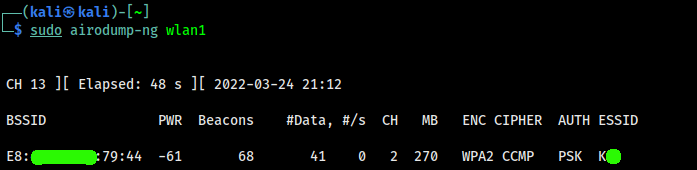
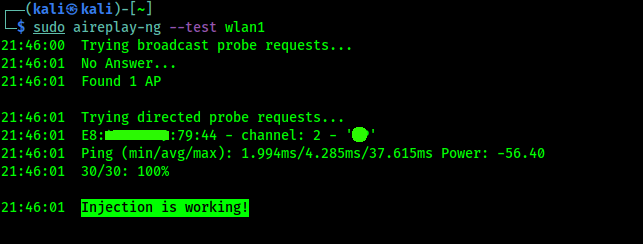
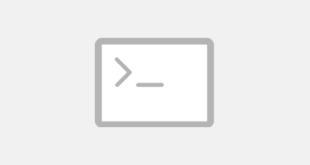

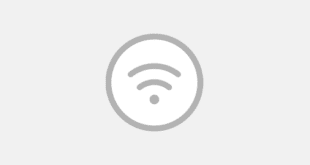
Огромное спасибо автору. Реально делает 3 ревизию TP-Link WN722N пригодной.
От себя добавлю чтобы новый дравер загружался в ядро автоматически, его имя «8188eu»нужно прописать в файл:
и не добавлять строку «blacklist 8188eu» в файл:
так как он как раз и должен загрузиться, проверил лично, долго не понимал, почему не загружается этот модуль автоматически, пока не сопоставил, что это одно и тоже имя
привет, можно подробнее как это сделать в кали линукс 2023
и от меня спасибо бро ты меня выручил собирался покупать другой адаптер.
Не работает на ядре 4.15 и далее
Спасибо
Дружище
ПОМОГИ
У меня не получается установить драйвер
У меня нету файла realtek.conf etc/modprob.d/realtek.conf
Забей у меня тож его нет. Пропусти шаг
Спасибо!
Попробуй realtek.conf etc/modprobe.d/realtek.conf (пропушена «e» в modprobe.d)
Подскажите, после Wifite отключил режим монитора. Теперь адаптер в iwconfig выглядит: «unassociated Nickname: » и не подключается к вифи. В NetworkManager отображается как обычно, пытаюсь установить соединение, но выбрасывает на ввод пароля. И теперь адаптер работает только в мониторе, iwconfig вместо «unassociated» выдает «802.11b», больше разницы нет. И каким-то чудом одновременно заработал встроенный адаптер Mediatek!)) Как можно пофиксить?
Благодарю автора статьи и комментатора «Вася») Третья ревизия отработала успешно. Добавлю свои 5 копеек, мало ли, кому будет полезно: с текущей версией ядра (6.3.0) не билдился модуль ядра, в github issues нашёл решение, на пункте с клонированием репозитория используйте https://github.com/gglluukk/rtl8188eus вместо того, что в гайде.